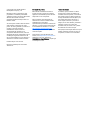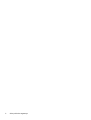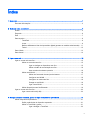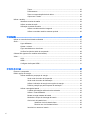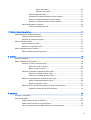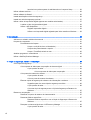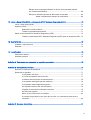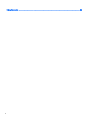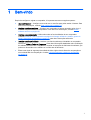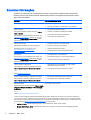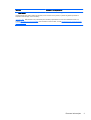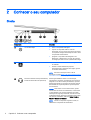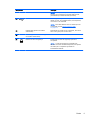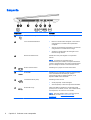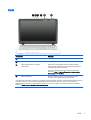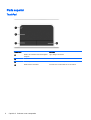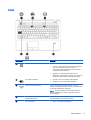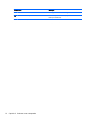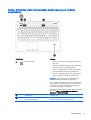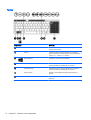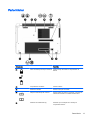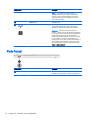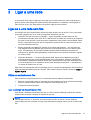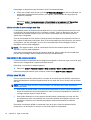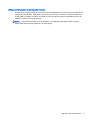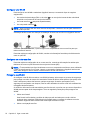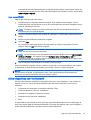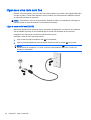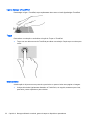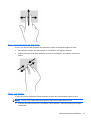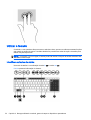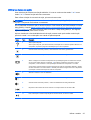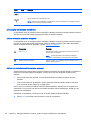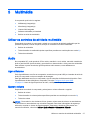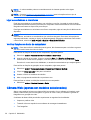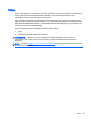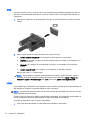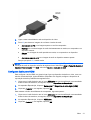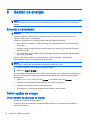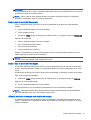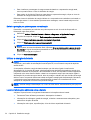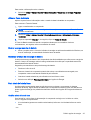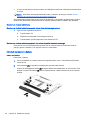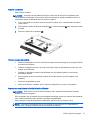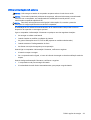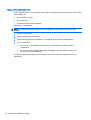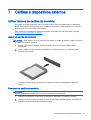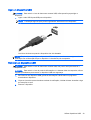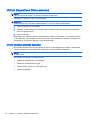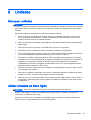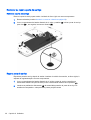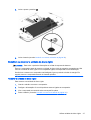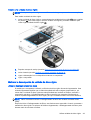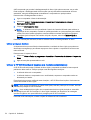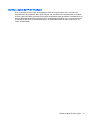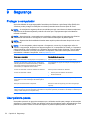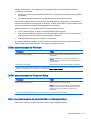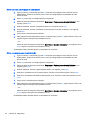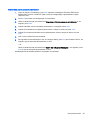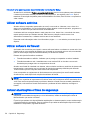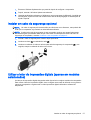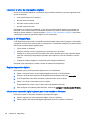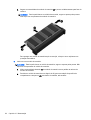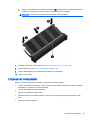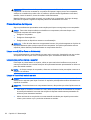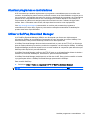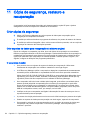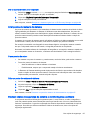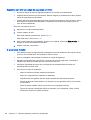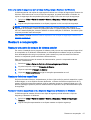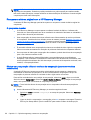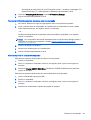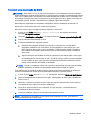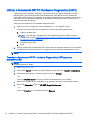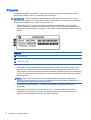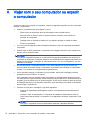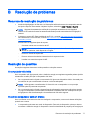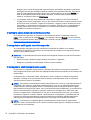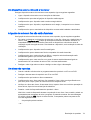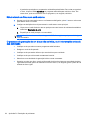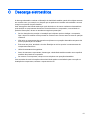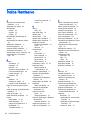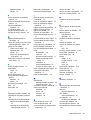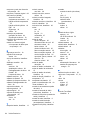HP 355 G2 Notebook PC Manual do usuário
- Categoria
- Celulares
- Tipo
- Manual do usuário

Manual do Utilizador

© Copyright 2014 Hewlett-Packard
Development Company, L.P.
Bluetooth é marca comercial dos seus
proprietários e é utilizada pela Hewlett-
-Packard Company sob licença. Microsoft e
Windows são marcas comerciais
registradas da Microsoft Corporation nos
Estados Unidos.
As informações contidas neste documento
estão sujeitas a alterações sem aviso
prévio. As únicas garantias que cobrem os
produtos e serviços da HP são
estabelecidas exclusivamente na
documentação de garantia que os
acompanha. Neste documento, nenhuma
declaração deverá ser interpretada como a
constituição de garantia adicional. A HP
não se responsabiliza por erros técnicos e
editoriais ou omissões neste documento.
Primeira edição: maio de 2014
Número de publicação do documento:
763504-131
Informação do produto
Este manual do utilizador descreve as
funções comuns à maioria dos modelos.
Algumas funcionalidades podem não estar
disponíveis no seu computador.
Este computador pode necessitar de
hardware e/ou de uma unidade de DVD
atualizados e/ou comprados
separadamente para instalar o software do
Windows 7 e poder usufruir totalmente das
funcionalidades do Windows 7. Consulte
http://windows.microsoft.com/en-us/
windows7/get-know-windows-7 para obter
mais informações.
Para aceder ao guia de utilizador mais
recente, vá a
http://www.hp.com/support e
seleccione o seu país. Seleccione
Controladores e transferências, depois siga
as instruções no ecrã.
Termos de software
Ao instalar, copiar, transferir ou utilizar
qualquer outro produto de software pré-
-instalado neste computador, concorda em
ficar sujeito aos termos deste Contrato de
Licença do Utilizador Final HP (EULA). Se
não aceitar estes termos da licença, a
única solução é devolver o produto na
íntegra, sem ter sido utilizado, (hardware e
software) no prazo de 14 dias para
reembolso total, de acordo com a política
de reembolso do local de compra.
Para qualquer informação adicional ou para
solicitar reembolso completo do preço do
computador, contacte o seu revendedor.

Aviso prévio de segurança
AVISO! Para reduzir a possibilidade de lesões relacionadas com o calor ou o sobreaquecimento do
computador, não coloque o computador diretamente sobre o seu colo ou obstrua as aberturas de
arrefecimento do ar do computador. Utilize o computador apenas em superfícies planas e rígidas.
Não permita que outra superfície rígida, como uma impressora opcional adjacente, ou uma superfície
flexível, como travesseiros, tapetes ou vestuário, bloqueiem a circulação de ar. Além disso, não
permita o contacto entre o transformador CA e a pele ou uma superfície mole como, por exemplo,
travesseiros, tapetes ou vestuário, durante o funcionamento. O computador e o transformador CA
cumprem os limites de temperatura de superfícies acessíveis ao utilizador definidos pela Norma
Internacional para Segurança de Equipamentos de Tecnologias de Informação (IEC 60950).
iii
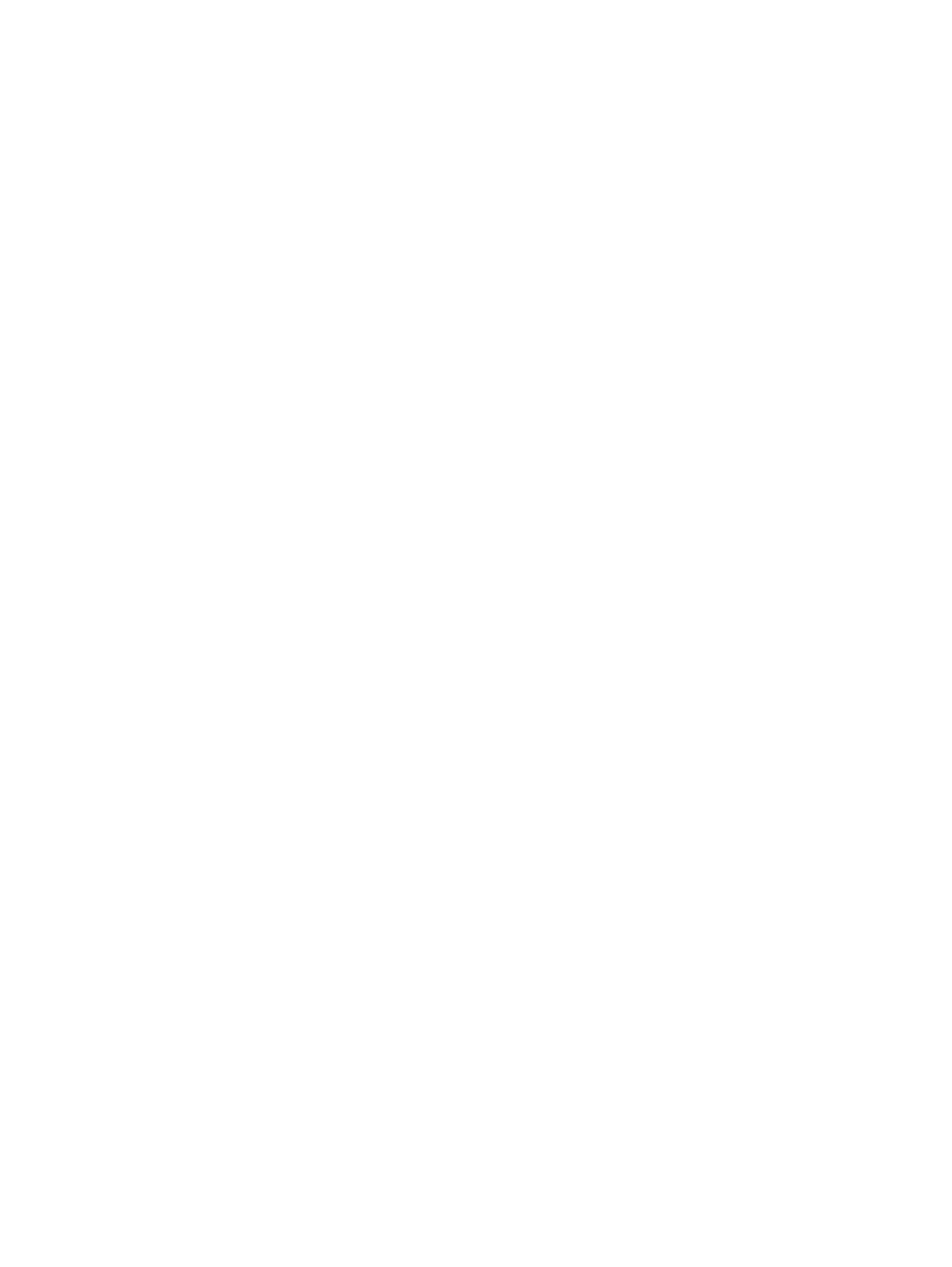
iv Aviso prévio de segurança

Índice
1 Bem-vindo ......................................................................................................................................................... 1
Encontrar informações ......................................................................................................................... 2
2 Conhecer o seu computador ............................................................................................................................. 4
Direita ................................................................................................................................................... 4
Esquerda .............................................................................................................................................. 6
Ecrã ...................................................................................................................................................... 7
Parte superior ....................................................................................................................................... 8
TouchPad ............................................................................................................................ 8
Luzes ................................................................................................................................... 9
Botões, altifalantes e leitor de impressões digitais (apenas em modelos selecionados) . . 11
Teclas ................................................................................................................................ 12
Parte inferior ....................................................................................................................................... 13
Parte frontal ........................................................................................................................................ 14
3 Ligar a uma rede ............................................................................................................................................. 15
Ligar-se a uma rede sem fios ............................................................................................................. 15
Utilizar os controlos sem fios ............................................................................................. 15
Ligar ou desligar os dispositivos sem fios ......................................................... 15
Utilizar o botão de comunicação sem fios ......................................................... 16
Usar controlos do sistema operativo ................................................................. 16
Utilizar uma WLAN ............................................................................................................ 16
Utilizar um fornecedor de serviços de Internet .................................................. 17
Configurar uma WLAN ...................................................................................... 18
Configurar um router sem fios ........................................................................... 18
Proteger a sua WLAN ....................................................................................... 18
Ligar a uma WLAN ............................................................................................ 19
Utilizar dispositivos sem fios Bluetooth .............................................................................. 19
Ligar-se a uma rede com fios ............................................................................................................. 20
Ligar a uma rede local (LAN) ............................................................................................. 20
4 Navegar utilizando o teclado, gestos de toque e dispositivos apontadores ................................................... 21
Utilizar dispositivos apontadores ........................................................................................................ 21
Definir preferências do dispositivo apontador .................................................................... 21
Utilizar o TouchPad e gestos ............................................................................................. 21
Ligar e desligar o TouchPad ............................................................................. 22
v

Toque ................................................................................................................ 22
Deslocamento ................................................................................................... 22
Zoom com aproximação de dois dedos ............................................................ 23
Clique com 2 dedos .......................................................................................... 23
Utilizar o teclado ................................................................................................................................. 24
Identificar as teclas de atalho ............................................................................................ 24
Utilizar as teclas de ação ................................................................................................... 25
Utilização do teclado numérico .......................................................................................... 26
Utilizar o teclado numérico integrado ................................................................ 26
Utilizar um teclado numérico externo opcional ................................................. 26
5 Multimédia ....................................................................................................................................................... 27
Utilizar os controlos de atividade multimédia ..................................................................................... 27
Áudio .................................................................................................................................................. 27
Ligar altifalantes ................................................................................................................. 27
Ajustar o volume ................................................................................................................ 27
Ligar auscultadores e microfones ...................................................................................... 28
Verificar funções de áudio do computador ........................................................................ 28
Câmara Web (apenas em modelos selecionados) ............................................................................ 28
Vídeo .................................................................................................................................................. 29
VGA ................................................................................................................................... 30
HDMI .................................................................................................................................. 30
Configurar áudio para HDMI .............................................................................................. 31
6 Gestão de energia .......................................................................................................................................... 32
Encerrar o computador ....................................................................................................................... 32
Definir opções de energia .................................................................................................................. 32
Utilizar estados de poupança de energia .......................................................................... 32
Iniciar e sair do modo de Suspensão ................................................................ 33
Iniciar e sair do modo de Hibernação ............................................................... 33
Utilizar o indicador de energia e as opções de energia .................................... 33
Definir a proteção por palavra-passe na reativação ......................................... 34
Utilizar a energia da bateria ............................................................................................... 34
Localizar informações adicionais sobre a bateria ............................................. 34
Utilizar o Teste da Bateria ................................................................................. 35
Mostrar a carga restante da bateria .................................................................. 35
Maximizar o tempo de descarga da bateria ...................................................... 35
Gerir níveis de bateria fraca .............................................................................. 35
Identificar níveis de bateria fraca ...................................................... 35
Resolver um nível de bateria fraca ................................................... 36
Introduzir ou remover a bateria ......................................................................... 36
vi

Inserir uma bateria ............................................................................ 36
Remover uma bateria ....................................................................... 37
Poupar energia da bateria ................................................................................. 37
Armazenar uma bateria substituível pelo utilizador .......................................... 37
Eliminar uma bateria substituível pelo utilizador ............................................... 38
Substituir uma bateria substituível pelo utilizador ............................................. 38
Utilizar alimentação CA externa ........................................................................................ 39
Testar um transformador CA ............................................................................. 40
7 Cartões e dispositivos externos ...................................................................................................................... 41
Utilizar leitores de cartões de memória .............................................................................................. 41
Inserir um cartão de memória ............................................................................................ 41
Remover um cartão de memória ....................................................................................... 41
Utilizar dispositivos USB .................................................................................................................... 42
Ligar um dispositivo USB ................................................................................................... 43
Remover um dispositivo USB ............................................................................................ 43
Utilizar dispositivos óticos externos .................................................................................................... 44
Utilizar unidades externas opcionais ................................................................................. 44
8 Unidades ......................................................................................................................................................... 45
Manusear unidades ............................................................................................................................ 45
Utilizar unidades de disco rígido ........................................................................................................ 45
Remover ou repor a porta de serviço ................................................................................ 46
Remover a porta de serviço .............................................................................. 46
Repor a porta de serviço ................................................................................... 46
Substituir ou atualizar a unidade de disco rígido ............................................................... 47
Remover a unidade de disco rígido .................................................................. 47
Instalar uma unidade de disco rígido ................................................................ 49
Melhorar o desempenho da unidade de disco rígido ......................................................... 49
Utilizar o Desfragmentador de disco ................................................................. 49
Utilizar a Limpeza do disco ............................................................................... 50
Utilizar o HP 3D DriveGuard (apenas em modelos selecionados) .................................... 50
Identificar o estado do HP 3D DriveGuard ........................................................ 51
9 Segurança ....................................................................................................................................................... 52
Proteger o computador ....................................................................................................................... 52
Usar palavra-passe ............................................................................................................................ 52
Definir palavras-passe no Windows .................................................................................. 53
Definir palavras-passe no Computer Setup ....................................................................... 53
Gerir uma palavra-passe de administrador no Computer Setup ....................................... 53
vii

Introduzir uma palavra-passe de administrador no Computer Setup ................ 56
Utilizar software antivírus ................................................................................................................... 56
Utilizar software de firewall ................................................................................................................. 56
Instalar atualizações críticas de segurança ....................................................................................... 56
Instalar um cabo de segurança opcional ............................................................................................ 57
Utilizar o leitor de impressões digitais (apenas em modelos selecionados) ...................................... 57
Localizar o leitor de impressões digitais ............................................................................ 58
Utilizar o HP SimplePass ................................................................................................... 58
Registar impressões digitais ............................................................................. 58
Utilizar a sua impressão digital registada para iniciar sessão no Windows ...... 58
10 Manutenção .................................................................................................................................................. 59
Adicionar ou substituir módulos de memória ..................................................................................... 59
Limpeza do computador ..................................................................................................................... 61
Procedimentos de limpeza ................................................................................................ 62
Limpar o ecrã (All-in-Ones ou Notebooks) ........................................................ 62
Limpeza das partes laterais e superior ............................................................. 62
Limpar o TouchPad, teclado ou rato ................................................................. 62
Atualizar programas e controladores ................................................................................................. 63
Utilizar o SoftPaq Download Manager ............................................................................................... 63
11 Cópia de segurança, restauro e recuperação .............................................................................................. 64
Criar cópias de segurança ................................................................................................................. 64
Criar suportes de dados para recuperação do sistema original ........................................ 64
O que precisa de saber ..................................................................................... 64
Criar os suportes de dados para recuperação ................................. 65
Criar pontos de restauro do sistema .................................................................................. 65
O que precisa de saber ..................................................................................... 65
Criar um ponto de restauro de sistema ............................................................. 65
Efectuar cópias de segurança do sistema e de informações e software ........................... 65
Sugestões para criar uma cópia de segurança com êxito ................................ 66
O que precisa de saber ..................................................................................... 66
Criar uma cópia de segurança com a Cópia de Segurança e Restauro do
Windows ............................................................................................................ 67
Restauro e recuperação ..................................................................................................................... 67
Restaurar um ponto de restauro do sistema anterior ........................................................ 67
Restaurar ficheiros específicos .......................................................................................... 67
Restaurar ficheiros específicos com a Cópia de Segurança e Restauro do
Windows ............................................................................................................ 67
Recuperar o sistema original com o HP Recovery Manager ............................................. 68
O que precisa de saber ..................................................................................... 68
viii

Efectuar uma recuperação utilizando os discos de recuperação (apenas
em modelos selecionados) ............................................................................... 68
Recuperar utilizando suportes de dados para recuperação ............................. 69
Alterar a sequência de arranque do computador ............................. 69
12 Utilizar o Setup Utility (BIOS) e a ferramenta HP PC Hardware Diagnostics (UEFI) .................................... 70
Iniciar o Setup Utility (BIOS) ............................................................................................................... 70
Atualizar o BIOS ................................................................................................................................. 70
Determinar a versão do BIOS ............................................................................................ 70
Transferir uma atualização do BIOS .................................................................................. 71
Utilizar a ferramenta HP PC Hardware Diagnostics (UEFI) ............................................................... 72
Transferir a ferramenta HP PC Hardware Diagnostics (UEFI) para um dispositivo USB .. 72
13 Suporte técnico ............................................................................................................................................. 73
Contacte o suporte técnico ................................................................................................................. 73
Etiquetas ............................................................................................................................................ 74
14 Especificações .............................................................................................................................................. 75
Potência de entrada ........................................................................................................................... 75
Ambiente operativo ............................................................................................................................ 75
Apêndice A Viajar com o seu computador ou expedir o computador ................................................................ 76
Apêndice B Resolução de problemas ................................................................................................................ 77
Recursos de resolução de problemas ................................................................................................ 77
Resolução de questões ...................................................................................................................... 77
O computador não inicia .................................................................................................... 77
O ecrã do computador está em branco ............................................................................. 77
O software está a funcionar de forma anormal .................................................................. 78
O computador está ligado mas não responde ................................................................... 78
O computador está invulgarmente quente ......................................................................... 78
Um dispositivo externo não está a funcionar ..................................................................... 79
A ligação de rede sem fios não está a funcionar ............................................................... 79
Um disco não reproduz ...................................................................................................... 79
Não é visível um filme num ecrã externo ........................................................................... 80
O processo de gravação de um disco não se inicia, ou é interrompido antes da sua
conclusão ........................................................................................................................... 80
Apêndice C Descarga eletrostática .................................................................................................................... 81
ix

1 Bem-vindo
Depois de configurar e registar o computador, é importante executar os seguintes passos:
●
Ligar-se à Internet — Configure a sua rede com ou sem fios para poder aceder à Internet. Para
obter mais informações, consulte
Ligar a uma rede na página 15.
●
Atualizar o software antivírus — Proteja o seu computador de danos causados pelos vírus. O
software está pré-instalado no computador. Para obter mais informações, consulte
Utilizar
software antivírus na página 56.
●
Conheça o seu computador—Saiba mais sobre as funcionalidades do seu computador.
Consulte
Conhecer o seu computador na página 4 e Navegar utilizando o teclado, gestos de
toque e dispositivos apontadores na página 21 para obter informações adicionais.
●
Localizar o software instalado — Aceda a uma lista do software pré-instalado no computador.
Seleccione Iniciar > Todos os Programas. Para obter informações detalhadas sobre a utilização
do software fornecido com o computador, consulte as instruções do fabricante do software, que
podem ser fornecidas com o software ou no Web site do fabricante.
●
Efetue uma cópia de segurança da unidade de disco rígido criando discos de recuperação ou
uma unidade flash de recuperação. Consulte
Cópia de segurança, restauro e recuperação
na página 64.
1

Encontrar informações
Já utilizou as
Instruções de Configuração
para ligar o computador e localizar este manual. Para
localizar recursos que podem fornecer detalhes dos produtos, informações de explicação e muito
mais, utilize esta tabela.
Recursos Para obter informações sobre
Poster de
Instruções de configuração
●
Como configurar o computador
●
Ajuda para identificar os componentes do computador
Ajuda e Suporte
Para aceder à Ajuda e Suporte, seleccione Iniciar >
Ajuda e Suporte.
Para aceder ao guia de utilizador mais recente, vá a
http://www.hp.com/support e seleccione o seu país.
Seleccione Controladores e transferências, depois
siga as instruções no ecrã.
●
Informação do sistema operativo
●
Software, controlador e atualizações do BIOS
●
Ferramentas de resolução de problemas
●
Como aceder ao suporte técnico
Suporte internacional
Este folheto é fornecido com o seu computador.
Para obter suporte no seu idioma, visite
http://welcome.hp.com/country/us/en/
wwcontact_us.html.
●
Conversar online com um técnico da HP
●
Enviar um e-mail ao suporte técnico
●
Números de telefone do suporte
●
Localizações dos centros de assistência da HP
Web site HP
Para aceder ao guia de utilizador mais recente, vá a
http://www.hp.com/support e seleccione o seu país.
Seleccione Controladores e transferências, depois
siga as instruções no ecrã.
●
Informações sobre o suporte técnico
●
Encomenda de peças e procura de ajuda adicional
●
Acessórios disponíveis para o dispositivo
Guia de Conforto e Segurança
Para aceder aos manuais do utilizador, seleccione
Iniciar > Ajuda e Suporte > Manuais do Utilizador.
– ou –
Visite
http://www.hp.com/ergo.
●
Organização do local de trabalho, postura e hábitos
adequados em termos de saúde
●
Informações de segurança mecânica e elétrica
Avisos de Regulamentação, Segurança e Ambiente
Para aceder aos manuais do utilizador, seleccione
Iniciar > Ajuda e Suporte > Manuais do Utilizador.
●
Informações de Regulamentação e Segurança
●
Informações sobre a eliminação da bateria
Garantia limitada
*
Para aceder a este manual, seleccione Iniciar > Ajuda
e Suporte > Manuais do Utilizador > Ver Informação
de Garantia.
– ou –
Visite
http://www.hp.com/go/orderdocuments.
Informações sobre a garantia
*Pode encontrar a Garantia Limitada HP explicitamente fornecida e aplicável ao seu produto nos manuais do utilizador no
seu computador e/ou no CD/DVD incluído na caixa. A HP, em alguns países/regiões, pode fornecer uma Garantia Limitada
HP impressa na caixa. Em alguns países/regiões onde a garantia não é fornecida no formato impresso, poderá solicitar uma
cópia impressa em
http://www.hp.com/go/orderdocuments ou escrever para:
●
América do Norte: Hewlett-Packard, MS POD, 11311 Chinden Blvd., Boise, ID 83714, EUA
●
Europa, Médio Oriente, África: Hewlett-Packard, POD, Via G. Di Vittorio, 9, 20063, Cernusco s/Naviglio (MI), Itália
2 Capítulo 1 Bem-vindo

Recursos Para obter informações sobre
●
Ásia-Pacífico: Hewlett-Packard, POD, P.O. Box 200, Alexandra Post Office, Singapura 911507
Quando solicitar uma cópia impressa da garantia, inclua o número do seu produto, o período de garantia (indicado na
etiqueta de manutenção), nome e endereço.
IMPORTANTE: NÃO devolva o seu produto HP para o endereço apresentado em cima. Para assistência nos E.U.A.,
consulte
http://www.hp.com/go/contactHP. Para assistência a nível mundial, consulte http://welcome.hp.com/country/us/en/
wwcontact_us.html.
Encontrar informações 3

2 Conhecer o seu computador
Direita
Componente Descrição
(1)
Luz de alimentação
●
Acesa: o computador está ligado.
●
A piscar: O computador está em modo de
Suspensão, que é um modo de poupança de energia.
O computador desliga a alimentação do ecrã e outros
componentes desnecessários.
●
Apagada: o computador está desligado ou em
Hibernação. A Hibernação é um modo de poupança
de energia que utiliza a menor quantidade de energia.
(2)
Luz da unidade de disco rígido
●
Branca intermitente: a unidade do disco rígido está a
ser utilizada.
●
Amarela: o HP 3D DriveGuard parqueou
temporariamente a unidade do disco rígido. (apenas
em modelos selecionados)
NOTA: Para obter informações sobre o HP 3D
DriveGuard, consulte
Utilizar o HP 3D DriveGuard (apenas
em modelos selecionados) na página 50.
(3)
Tomada de saída de áudio (auscultadores)/
tomada de entrada de áudio (microfone)
Permite ligar altifalantes estéreo com alimentação,
auscultadores, auriculares, auscultadores com microfone
integrado ou um cabo de áudio para televisão, opcionais.
Permite ligar também um microfone de auricular opcional.
Esta tomada não suporta dispositivos opcionais apenas
com microfones.
AVISO! Para reduzir o risco de danos físicos, ajuste o
volume antes de colocar os auscultadores, os auriculares
ou auscultadores com microfone integrado. Para obter
informações de segurança adicionais, consulte os
Avisos
de Regulamentação, Segurança e Ambiente
. Para aceder
aos manuais do utilizador, seleccione Iniciar > Ajuda e
Suporte > Manuais do Utilizador.
NOTA: Quando um dispositivo é ligado à tomada, os
altifalantes do computador são desativados.
4 Capítulo 2 Conhecer o seu computador

Componente Descrição
NOTA: Certifique-se de que o cabo do dispositivo tem um
conector de 4 condutores que suporte saída de áudio
(auscultadores) e entrada de áudio (microfone).
(4)
Porta USB 2.0 Permite ligar um dispositivo USB opcional, como um
teclado, um rato, uma unidade externa, uma impressora,
um scanner ou um hub USB.
NOTA: Para obter detalhes sobre os diversos tipos de
portas USB, consulte Utilizar dispositivos USB
na página 42.
(5) Unidade ótica (apenas em modelos
selecionados)
Dependendo do modelo do seu computador, lê um disco
ótico ou lê e grava para um disco ótico.
(6) Botão de ejeção da unidade ótica (apenas
em modelos selecionados)
Abre o tabuleiro do disco da unidade ótica.
(7)
Ranhura do cabo de segurança Permite ligar um cabo de segurança opcional ao
computador.
NOTA: O cabo de segurança foi concebido para
funcionar como fator de desencorajamento, mas poderá
não evitar que o computador seja furtado ou
indevidamente utilizado.
Direita 5

Esquerda
Componente Descrição
(1)
Conector de alimentação Permite ligar um transformador.
(2) Luz do transformador/bateria
●
Branca: O transformador está ligado a uma fonte de
energia externa e a bateria está completamente
carregada.
●
Amarela: O transformador está ligado a uma fonte de
energia externa e a bateria está a carregar.
●
Apagada: O transformador não está ligado a uma
fonte de energia externa.
(3) Abertura de arrefecimento Permite fluxo de ar para refrigerar os componentes
internos.
NOTA: A ventoinha do computador liga-se
automaticamente para arrefecer os componentes internos
e evitar o sobreaquecimento. É normal a ventoinha interna
ligar-se e desligar-se durante o funcionamento rotineiro.
(4)
Porta do monitor externo Permite ligar um projetor ou monitor VGA externo.
(5)
Porta HDMI Permite ligar a um dispositivo de vídeo ou áudio opcional,
como uma televisão de alta definição, qualquer
componente de áudio ou digital compatível, ou um
dispositivo HDMI de alta velocidade.
(6)
Luzes/tomada RJ-45 (rede) Permite ligar cabos de rede.
●
Verde (esquerda): A rede está ligada.
●
Amarela (direita): A rede está a apresentar atividade.
(7)
Portas USB 3.0 (2) Cada porta USB 3.0 permite ligar um dispositivo USB
opcional, como um teclado, um rato, uma unidade externa,
uma impressora, um scanner ou um hub USB.
NOTA: Para obter detalhes sobre os diversos tipos de
portas USB, consulte
Utilizar dispositivos USB
na página 42.
6 Capítulo 2 Conhecer o seu computador

Ecrã
Componente Descrição
(1) Microfones internos (2) Gravar som.
(2) Luz da câmara Web Acesa: a câmara Web está em utilização.
(3) Câmara Web (apenas em modelos
selecionados)
Grava vídeo e tira fotografias. Alguns modelos permitem o
acesso a videoconferências e conversação online através de
transmissão de vídeo em sequência.
Para obter informação sobre como utilizar a câmara Web,
seleccione Iniciar > Todos os Programas > Comunicação e
Conversação > HP WebCam.
(4) Antenas WLAN (2)* Enviam e recebem sinais da comunicação sem fios para
comunicar com as redes locais sem fios (WLAN).
*As antenas não são visíveis do exterior do computador. Para transmissões otimizadas, mantenha desobstruídas as áreas à
volta das antenas. Para ver os avisos de regulamentação sobre dispositivos sem fios, consulte a secção
Avisos de
Regulamentação, Segurança e Ambiente
que se aplicam ao seu país ou região. Para aceder aos manuais do utilizador,
seleccione Iniciar > Ajuda e Suporte > Manuais do Utilizador.
Ecrã 7

Parte superior
TouchPad
Componente Descrição
(1) Botão e luz indicadora de TouchPad ligado/
desligado
Liga e desliga o TouchPad
(2) Zona do TouchPad Move o ponteiro e seleciona ou ativa itens no ecrã.
(3) Botão esquerdo do TouchPad Funciona como o botão esquerdo de um rato externo.
(4) Botão direito do TouchPad Funciona como o botão direito de um rato externo.
8 Capítulo 2 Conhecer o seu computador

Luzes
Componente Descrição
(1)
Luz de alimentação
●
Acesa: o computador está ligado.
●
A piscar: O computador está em modo de Suspensão,
que é um modo de poupança de energia. O
computador desliga a alimentação do ecrã e outros
componentes desnecessários.
●
Apagada: o computador está desligado ou em
Hibernação. A Hibernação é um modo de poupança de
energia que utiliza a menor quantidade de energia.
(2)
Luz do botão silenciador
●
Amarela: o som do computador está desligado.
●
Apagada: o som do computador está ligado.
(3)
Luz da comunicação sem fios Acesa: Um dispositivo integrado sem fios, como, por
exemplo, um dispositivo de rede local sem fios (WLAN) e/ou
um dispositivo Bluetooth®, está ligado.
NOTA: Em alguns modelos, a luz da comunicação sem
fios fica amarela quando todos os dispositivos sem fios
estão desligados.
(4) Leitor de impressões digitais (apenas em
modelos selecionados)
Permite o início de sessão no Windows através da
impressão digital, em vez da palavra-passe.
(5) Luz do TouchPad
●
Acesa: o TouchPad está desligado.
Parte superior 9

Componente Descrição
●
Apagada: o TouchPad está ligado.
(6) Luz do Caps Lock Acesa: o caps lock está ativado, o que altera todas as
teclas para maiúsculas.
10 Capítulo 2 Conhecer o seu computador
A página está carregando...
A página está carregando...
A página está carregando...
A página está carregando...
A página está carregando...
A página está carregando...
A página está carregando...
A página está carregando...
A página está carregando...
A página está carregando...
A página está carregando...
A página está carregando...
A página está carregando...
A página está carregando...
A página está carregando...
A página está carregando...
A página está carregando...
A página está carregando...
A página está carregando...
A página está carregando...
A página está carregando...
A página está carregando...
A página está carregando...
A página está carregando...
A página está carregando...
A página está carregando...
A página está carregando...
A página está carregando...
A página está carregando...
A página está carregando...
A página está carregando...
A página está carregando...
A página está carregando...
A página está carregando...
A página está carregando...
A página está carregando...
A página está carregando...
A página está carregando...
A página está carregando...
A página está carregando...
A página está carregando...
A página está carregando...
A página está carregando...
A página está carregando...
A página está carregando...
A página está carregando...
A página está carregando...
A página está carregando...
A página está carregando...
A página está carregando...
A página está carregando...
A página está carregando...
A página está carregando...
A página está carregando...
A página está carregando...
A página está carregando...
A página está carregando...
A página está carregando...
A página está carregando...
A página está carregando...
A página está carregando...
A página está carregando...
A página está carregando...
A página está carregando...
A página está carregando...
A página está carregando...
A página está carregando...
A página está carregando...
A página está carregando...
A página está carregando...
A página está carregando...
A página está carregando...
A página está carregando...
A página está carregando...
-
 1
1
-
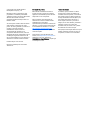 2
2
-
 3
3
-
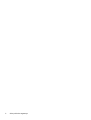 4
4
-
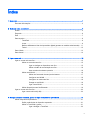 5
5
-
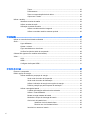 6
6
-
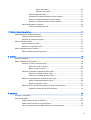 7
7
-
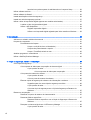 8
8
-
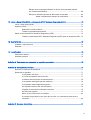 9
9
-
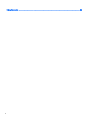 10
10
-
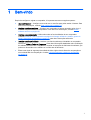 11
11
-
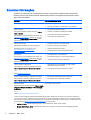 12
12
-
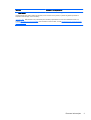 13
13
-
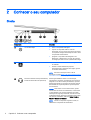 14
14
-
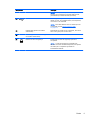 15
15
-
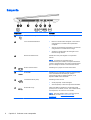 16
16
-
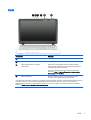 17
17
-
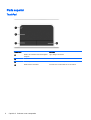 18
18
-
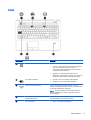 19
19
-
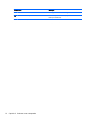 20
20
-
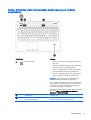 21
21
-
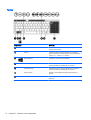 22
22
-
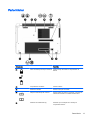 23
23
-
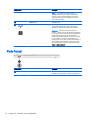 24
24
-
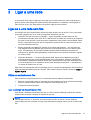 25
25
-
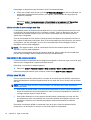 26
26
-
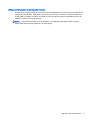 27
27
-
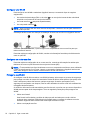 28
28
-
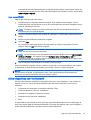 29
29
-
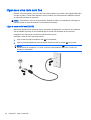 30
30
-
 31
31
-
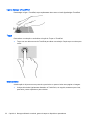 32
32
-
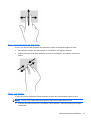 33
33
-
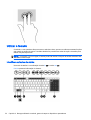 34
34
-
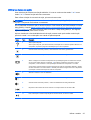 35
35
-
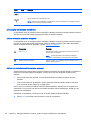 36
36
-
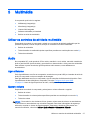 37
37
-
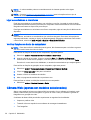 38
38
-
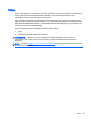 39
39
-
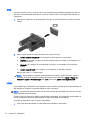 40
40
-
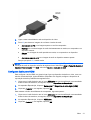 41
41
-
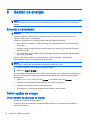 42
42
-
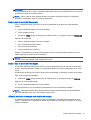 43
43
-
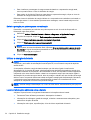 44
44
-
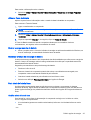 45
45
-
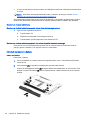 46
46
-
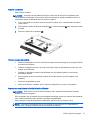 47
47
-
 48
48
-
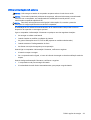 49
49
-
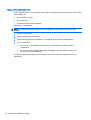 50
50
-
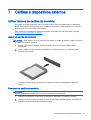 51
51
-
 52
52
-
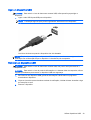 53
53
-
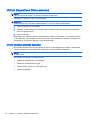 54
54
-
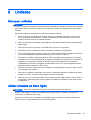 55
55
-
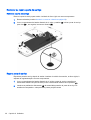 56
56
-
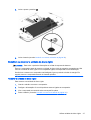 57
57
-
 58
58
-
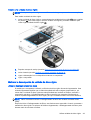 59
59
-
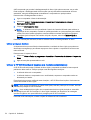 60
60
-
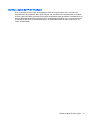 61
61
-
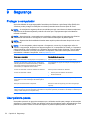 62
62
-
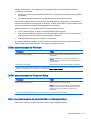 63
63
-
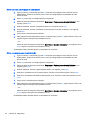 64
64
-
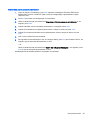 65
65
-
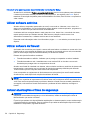 66
66
-
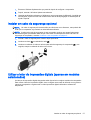 67
67
-
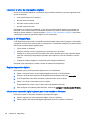 68
68
-
 69
69
-
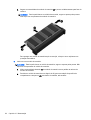 70
70
-
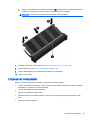 71
71
-
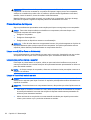 72
72
-
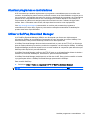 73
73
-
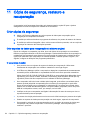 74
74
-
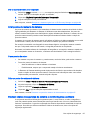 75
75
-
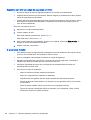 76
76
-
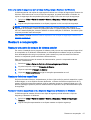 77
77
-
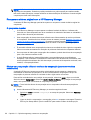 78
78
-
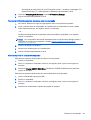 79
79
-
 80
80
-
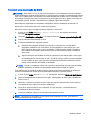 81
81
-
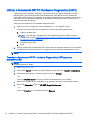 82
82
-
 83
83
-
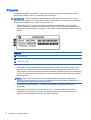 84
84
-
 85
85
-
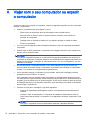 86
86
-
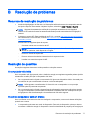 87
87
-
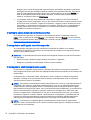 88
88
-
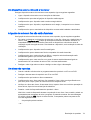 89
89
-
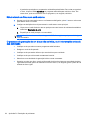 90
90
-
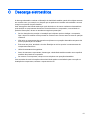 91
91
-
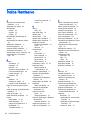 92
92
-
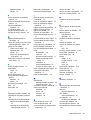 93
93
-
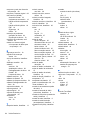 94
94
HP 355 G2 Notebook PC Manual do usuário
- Categoria
- Celulares
- Tipo
- Manual do usuário
Artigos relacionados
-
HP Pavilion Sleekbook 15-b000 Manual do usuário
-
HP Pavilion 17-f200 Notebook PC series Manual do usuário
-
HP Pavilion 15-p100 Notebook PC series Manual do usuário
-
HP ProBook 440 G3 Notebook PC Manual do usuário
-
HP Pavilion 13-b200 Notebook PC series Manual do usuário
-
HP Folio 13 Notebook PC Base Model Manual do usuário
-
HP ENVY 17-k100 Notebook PC Manual do usuário
-
HP Mini 100e Education Edition Manual do usuário